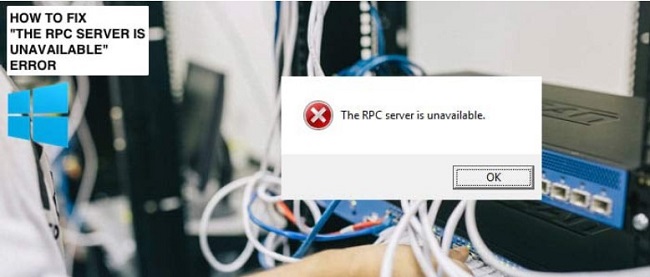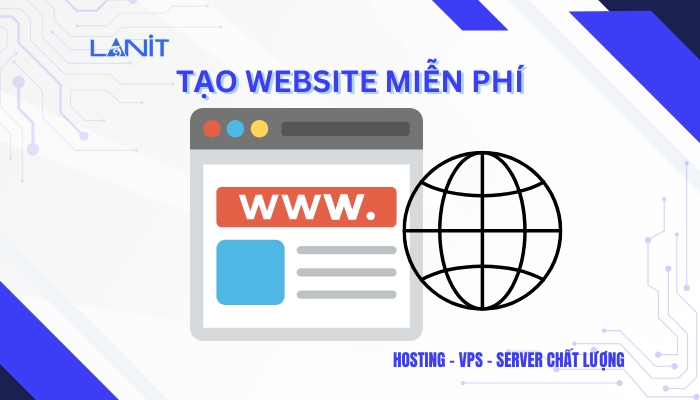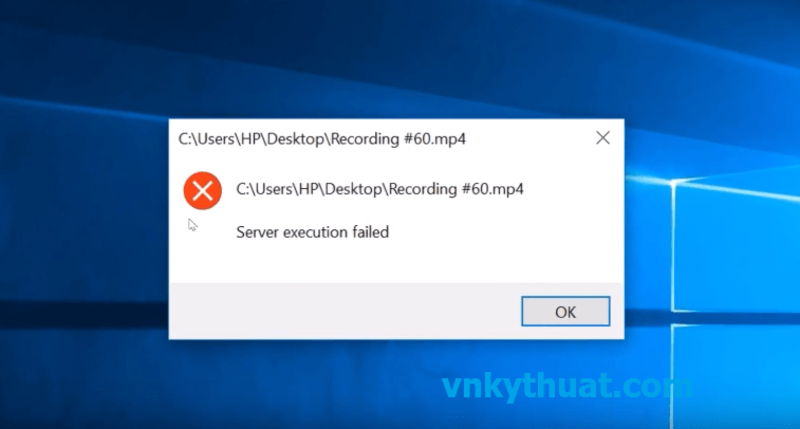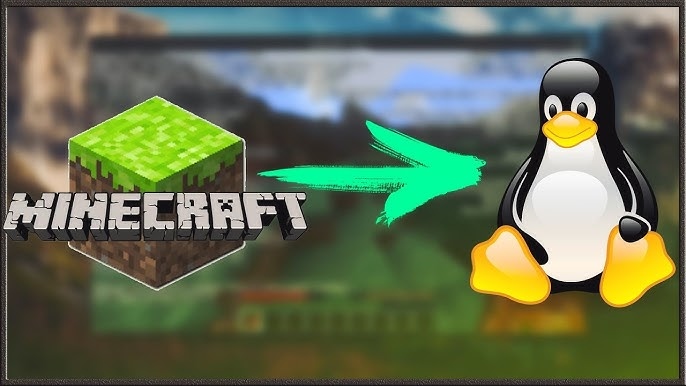Dưới đây là 4 cách cài đặt NodeJS trên CentOS 7, bạn có thể tham khảo và áp dụng để cài đặt như sau:
Cách 1: Cài đặt Node trên CentOS 7 từ Source
Để cài đặt Node.js từ mã nguồn, bạn có thể tham khảo theo các bước sau:
Bước 1: Tải mã nguồn Node.js:
Truy cập vào trang tải về chính thức của Node.js: https://nodejs.org/download/
Sử dụng lệnh wget để tải mã nguồn về máy của bạn.
Ví dụ, để tải phiên bản v0.10.30, bạn có thể chạy lệnh như sau:
wget http://nodejs.org/dist/v0.10.30/node-v0.10.30.tar.gz'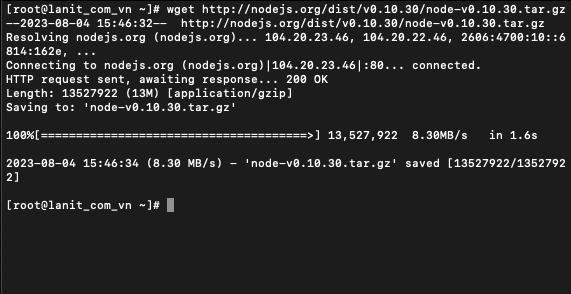
Bước 2: Giải nén và di chuyển vào thư mục mới:
Sau khi tải xong, bạn giải nén tệp tin bằng lệnh sau:
tar xzvf node-v* && cd node-v*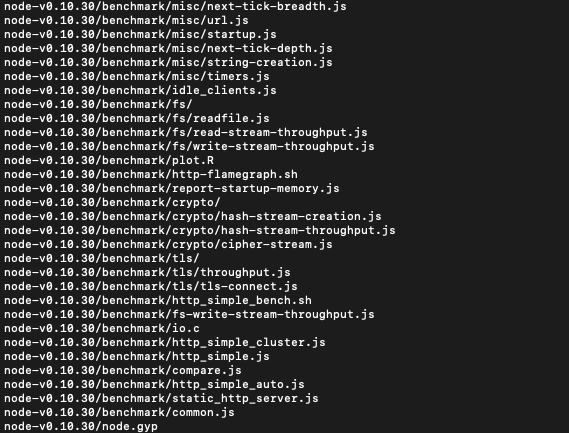
Lệnh này sẽ giải nén tệp tin và di chuyển bạn vào thư mục mới tạo ra sau khi giải nén.
Bước 3: Cài đặt các gói phụ thuộc:
Để biên dịch Node.js, bạn cần cài đặt một số gói phụ thuộc. Sử dụng lệnh yum để cài đặt những gói cần thiết:
sudo yum install gcc gcc-c++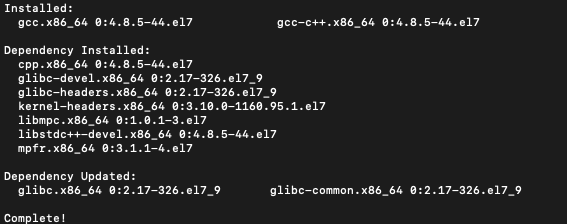
Bước 4: Cấu hình và biên dịch Node.js:
Tiếp theo, bạn cần cấu hình và biên dịch Node.js bằng các lệnh sau:
./configureQuá trình biên dịch có thể mất một thời gian tùy thuộc vào tốc độ máy tính của bạn.
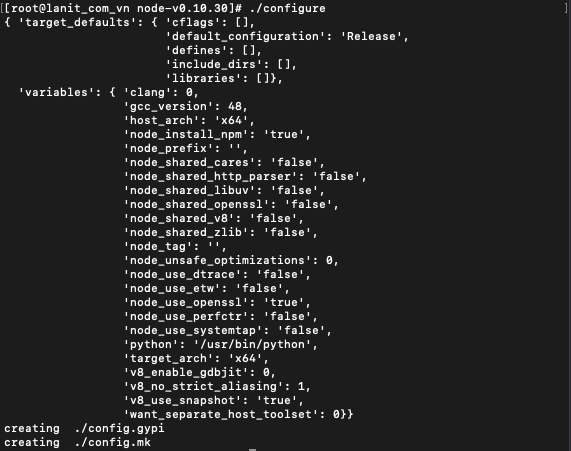
Bước 5: Cài đặt Node.js:
Sau khi quá trình biên dịch hoàn tất, bạn có thể cài đặt Node.js lên hệ thống bằng lệnh:
sudo make install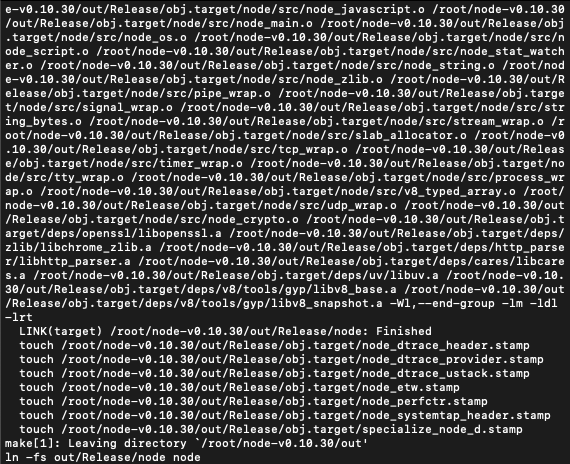
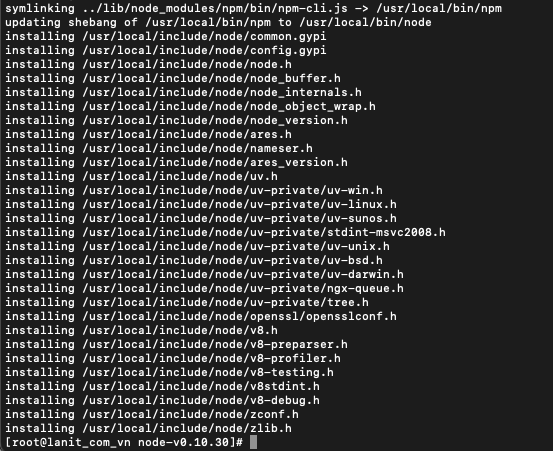
Bước 6: Kiểm tra phiên bản Node.js:
Cuối cùng, để kiểm tra xem quá trình cài đặt đã thành công hay chưa, bạn có thể sử dụng lệnh sau để hiển thị phiên bản của Node.js:
node --version
Nếu phiên bản hiển thị tương ứng với phiên bản bạn muốn cài đặt, thì quá trình cài đặt đã hoàn tất.
Xem thêm: NodeJS Hosting là gì? Cách Triển Khai NodeJS trên các nền tảng Hosting
Cách 2: Cài đặt package từ Node Site
Để cài đặt một package từ trang web chính thức của Node.js, bạn có thể tham khảo các bước tham khảo dưới đây:
Bước 1: Truy cập vào trang tải của Node.js tạil link sau đây: https://nodejs.org/download/.
Đối với CentOS 7 64-bit, bạn có thể nhấn chuột phải vào liên kết “Linux Binaries (.tar.gz)” và chọn “Copy link address”.
Bước 2: Trên máy chủ của bạn, di chuyển đến thư mục gốc (home directory) và sử dụng lệnh wget để tải gói binary. Bạn hãy chạy lệnh sau đây:
cd ~
wget http://nodejs.org/dist/v0.10.30/node-v0.10.30-linux-x64.tar.gz
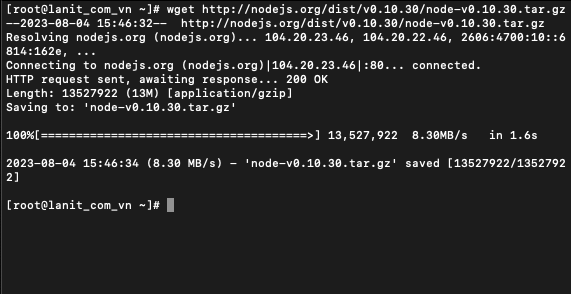
Lưu ý: Số phiên bản trong URL có thể khác với ví dụ trên. Hãy sử dụng địa chỉ URL đã sao chép từ trang Node.js.
Bước 3: Giải nén gói binary vào thư mục cục bộ trên hệ thống bằng lệnh tar. Tập tin nén sẽ nằm trong một thư mục phiên bản và chúng ta có thể bỏ qua thư mục này bằng cách sử dụng tùy chọn –strip-components 1. Dưới đây là lệnh chi tiết:
sudo tar --strip-components 1 -xzvf node-v* -C /usr/local
Lệnh trên sẽ cài đặt tất cả các thành phần của Node.js vào thư mục /usr/local trên hệ thống.
Bước 4: Để xác minh rằng quá trình cài đặt đã thành công, bạn có thể kiểm tra phiên bản Node bằng cách chạy lệnh như sau đây:
node --version
Kết quả sẽ hiển thị phiên bản Node.js đã cài đặt, ví dụ: v0.10.30. Sau khi hoàn thành, bạn đã có thể bắt đầu sử dụng Node.js trên máy chủ CentOS 7.
Tham khảo: Cách Cài Đặt Node.js App trên Ubuntu
Cách 3: Cài đặt NodeJS trên CentOS 7 từ repository EPEL
Để cài đặt Node.js từ repository EPEL (Extra Packages for Enterprise Linux), bạn có thể tuân theo các bước sau:
Bước 1: Cài đặt EPEL repository:
Đầu tiên, bạn cần cài đặt gói epel-release, để truy cập vào EPEL repository. Sử dụng lệnh sau:
sudo yum install epel-release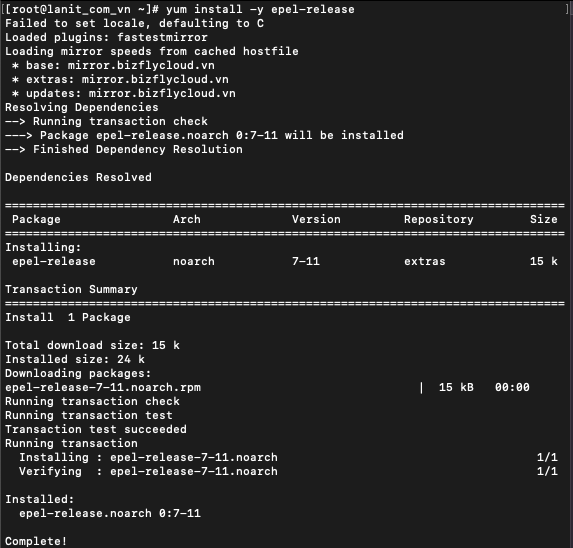
Lệnh này sẽ cài đặt gói epel-release, cho phép bạn tiếp cận EPEL repository để cài đặt Node.js.
Bước 2: Cài đặt Node.js từ EPEL repository:
Sau khi cài đặt epel-release, bạn có thể sử dụng lệnh yum để cài đặt Node.js:
sudo yum install nodejs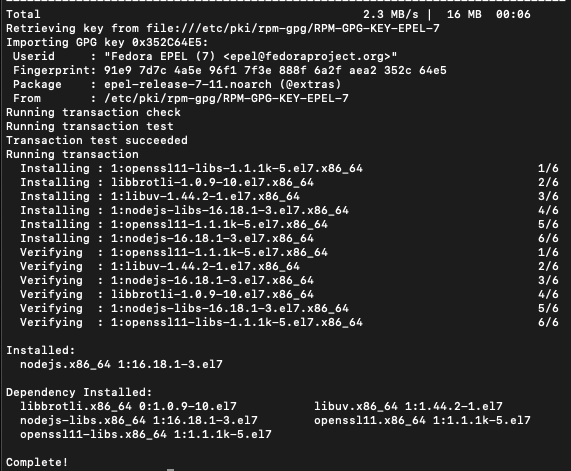
Lệnh này sẽ cài đặt Node.js và các gói phụ thuộc liên quan từ EPEL repository.
Bước 3: Kiểm tra phiên bản Node.js:
Để kiểm tra xem quá trình cài đặt đã thành công hay chưa, bạn có thể sử dụng lệnh sau để hiển thị phiên bản của Node.js:
node --version
Kết quả lúc này sẽ hiển thị phiên bản Node.js, ví dụ: v0.10.30.
Bước 4: Tiến hành cài đặt npm (Node Package Manager):
Nếu bạn muốn quản lý các gói Node.js, bạn có thể cài đặt npm từ EPEL repository bằng lệnh:
sudo yum install npmSau khi hoàn thành các bước trên, bạn đã thành công cài đặt Node.js từ repository EPEL trên CentOS hoặc các phiên bản Linux tương tự.
Cách 4: Cài đặt NodeJS trên CentOS 7 bằng Node Version Manager
Để cài đặt Node.js bằng Node Version Manager (NVM), bạn có thể tuân theo các bước sau:
Bước 1: Truy cập GitHub của dự án NVM:
Truy cập vào trang GitHub của dự án NVM qua đường dẫn sau: https://github.com/nvm-sh/nvm
Bước 2: Sao chép lệnh cài đặt:
Tại trang GitHub của dự án NVM, hãy sao chép lệnh cài đặt từ tệp README. Bạn có thể chạy lệnh sau đây:
curl -o- https://raw.githubusercontent.com/nvm-sh/nvm/v0.13.1/install.sh | bash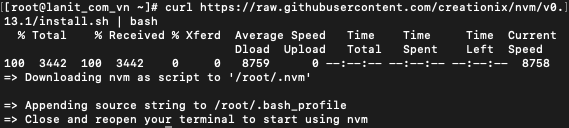
Lưu ý rằng số phiên bản (v0.39.1) có thể khác nhau tùy theo thời điểm bạn thực hiện cài đặt. Đảm bảo bạn sao chép đúng lệnh từ trang README.
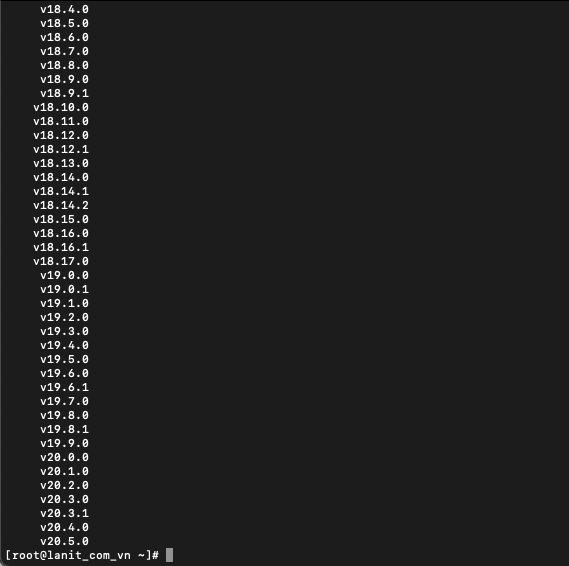
Bước 3: Thực thi lệnh cài đặt:
Dán lệnh cài đặt đã sao chép vào terminal và thực thi nó bằng cách nhấn Enter. Lệnh này sẽ tải xuống và cài đặt NVM lên hệ thống của bạn.
Bước 4: Tải lại cấu hình shell:
Sau khi cài đặt xong, bạn cần tải lại cấu hình shell (ví dụ: .bashrc hoặc .bash_profile) để NVM có thể hoạt động. Bạn có thể chạy lệnh sau đây:
source ~/.bashrcLưu ý rằng tên tệp có thể khác nhau tùy thuộc vào cấu hình shell bạn đang sử dụng.
Bước 5: Cài đặt Node.js bằng NVM:
Bây giờ bạn đã có thể sử dụng NVM để cài đặt Node.js và quản lý các phiên bản khác nhau của Node.js. Để cài đặt một phiên bản cụ thể, sử dụng lệnh sau (ví dụ cài đặt phiên bản 20.5.0):
nvm install 20.5.0
Bước 6: Chọn phiên bản Node.js để sử dụng:
Sau khi tiến hành cài đặt các phiên bản Node.js, bạn có thể chọn phiên bản cụ thể để sử dụng bằng cách sử dụng lệnh sau (ví dụ chọn phiên bản 20.5.0):
nvm use 20.5.0
Bước 7: Kiểm tra phiên bản Node.js:
Để kiểm tra phiên bản Node.js hiện đang sử dụng, sử dụng lệnh:
node --versionLệnh này sẽ hiển thị chính phiên bản Node.js đã cài đặt.
Lưu ý rằng quá trình cài đặt Node.js bằng NVM có thể phức tạp hơn so với các phương pháp khác, nhưng nó cung cấp sự linh hoạt trong việc quản lý các phiên bản Node.js khác nhau trên cùng một hệ thống.
Qua bài viết trên đây, rất hy vọng bạn đã nắm được chi tiết các cách cài đặt NodeJS trên CentOS 7. Nếu có bất kỳ câu hỏi thắc mắc nào hoặc cần tư vấn về dịch vụ lưu trữ chuyên nghiệp như Thuê VPS giá rẻ, thuê máy chủ riêng liên hệ ngay LANIT nhé!